下記作業をお試しください。
1. 【スタートボタン】を左クリックします。
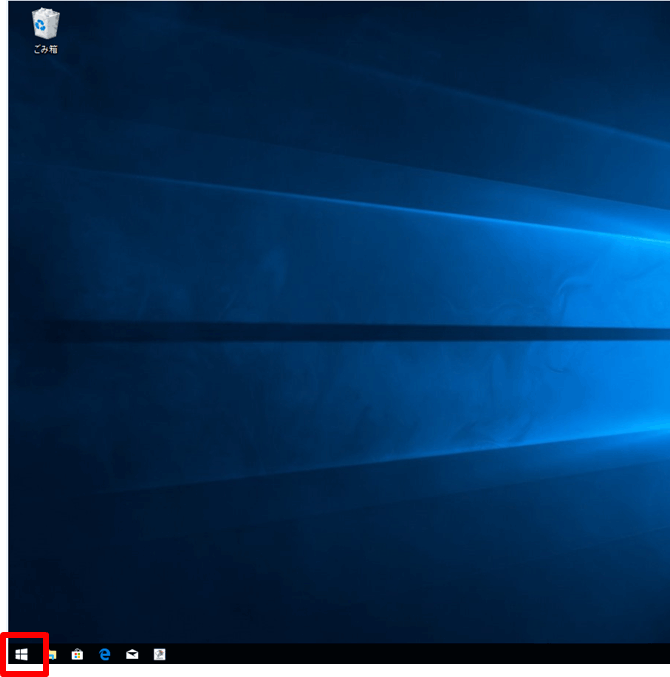
2. メニュー画面が表示されますので、下にスクロールし、[Windowsシステムツール]を開きます。
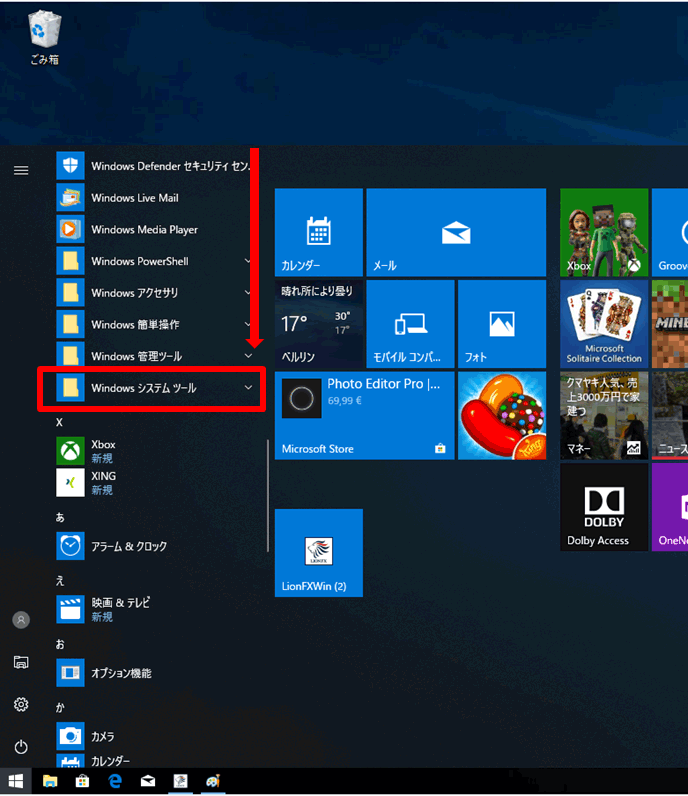
3. [Windowsシステムツール]をクリックし、[コントロールパネル]をクリックします。
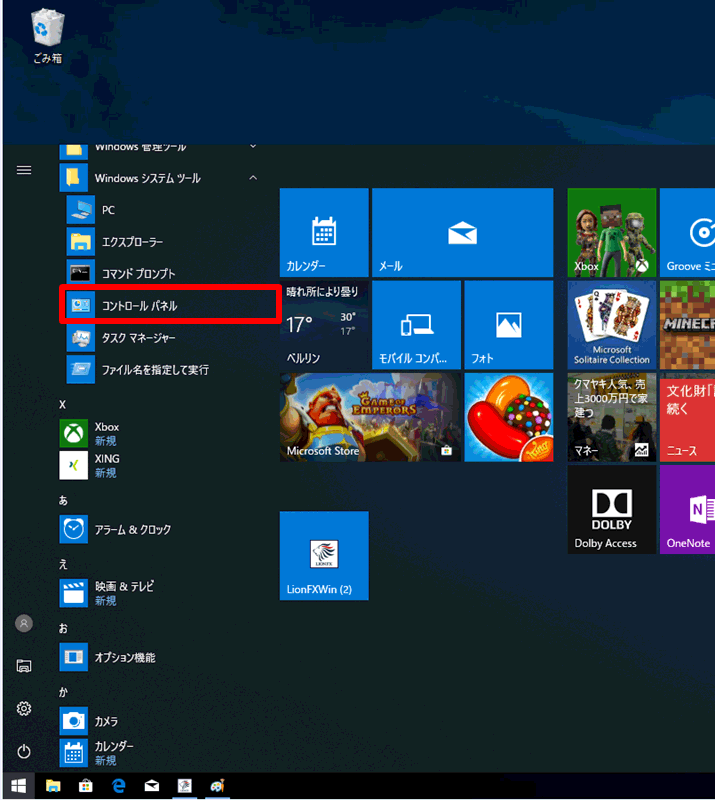
4. [コントロールパネル]の画面が表示されますので、[インターネットオプション]をクリックします。
※インターネットオプションの表示がない場合は、画面右上の表示方法を
[大きいアイコン]または[小さいアイコン]に変更してください。
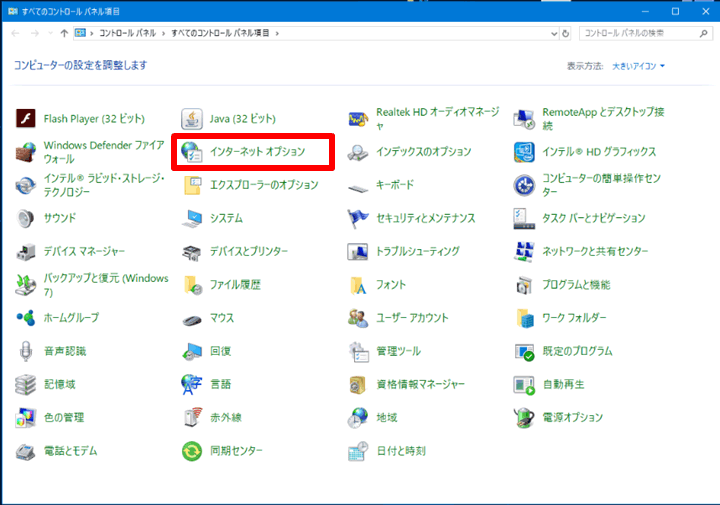
5. [インターネットのプロパティ]という画面が表示されますので、[セキュリティ]タブをクリックします。
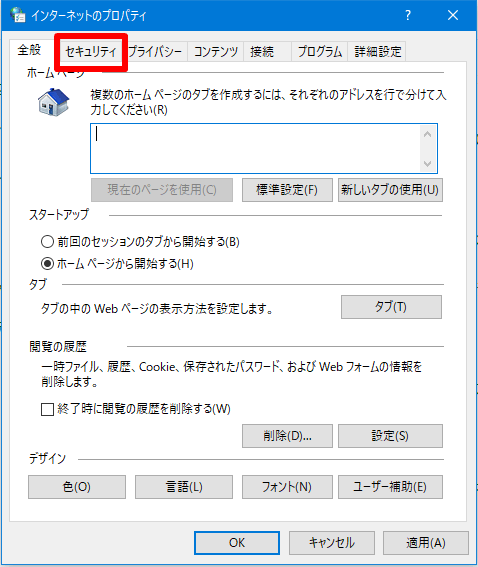
6. [信頼済みサイト]をクリックします。
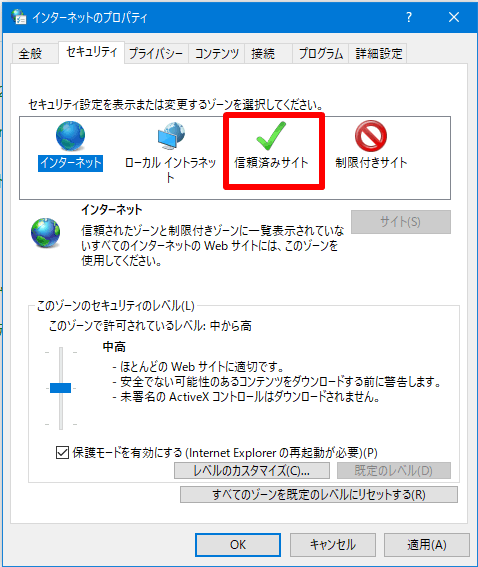
7. [サイト(S)]をクリックします。
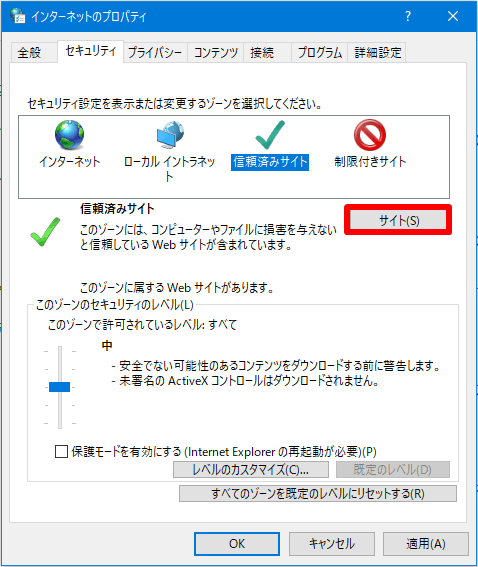
8. 「このWebサイトをゾーンに追加する」に以下のURLを入力します。
https://lionfx.hirose-fx.co.jp
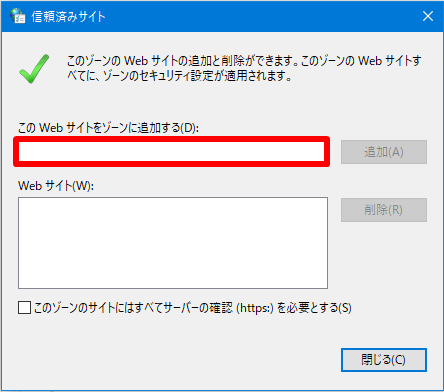
9. [追加]のボタンをクリックします。
※画面下部の「このゾーンのサイトにはすべてのサーバーの確認(https:)を必要とする(S)」に
チェックが入っている場合は、チェックを外してください。
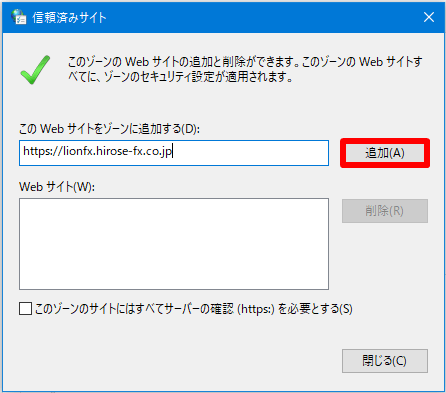
10. 下部の「Webサイト(W)」にアドレスが追加されているのを確認し、[閉じる]ボタンをクリック。
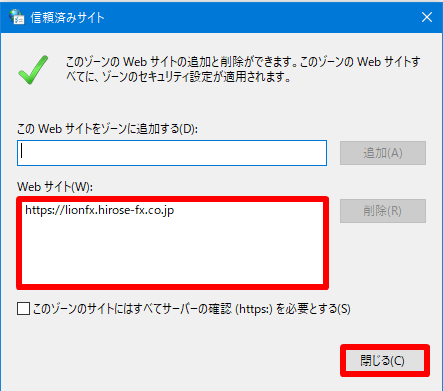
11. 上記手順が完了しましたら、表示している画面をすべて閉じ、
以下のURLの手順にて、.NET版LION FXのアプリの入れ直しを行ってください。
/category/lfx_qa/net01.html
12. 再度、LION FXにログインできるかをご確認ください。




